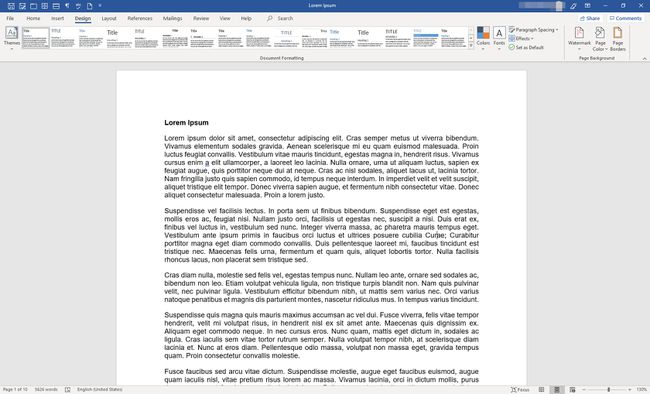On monia tapoja kiinnittää huomiota tärkeisiin ideoihin Word-asiakirjassa, mukaan lukien luettelomerkityt tai numeroidut luettelot, erilaiset kirjasimet ja osien otsikot. Toinen on tekstin reunat. Jos lisäät tekstireunuksen, saatat myöhemmin päättää, että asiakirja näyttää paremmalta ilman sitä. Jos näin on, voit helposti poistaa sen. Tämä artikkeli koskee Word for Microsoft 365, Word for Microsoft 365 for Mac, Word 2019, Word 2019 for Mac, Word 2016, Word 2016 for Mac ja Word 2013.
Käytä tekstin reunaa
Reunuksen asettaminen tekstiosan ympärille Word-asiakirjassa kestää vain muutaman sekunnin.
-
Avaa asiakirjasi. Valitse nauhasta Design†
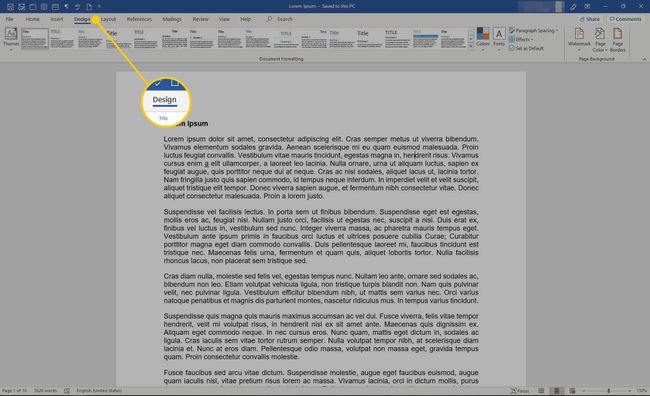
-
Korosta teksti, jonka ympärille haluat rajata.
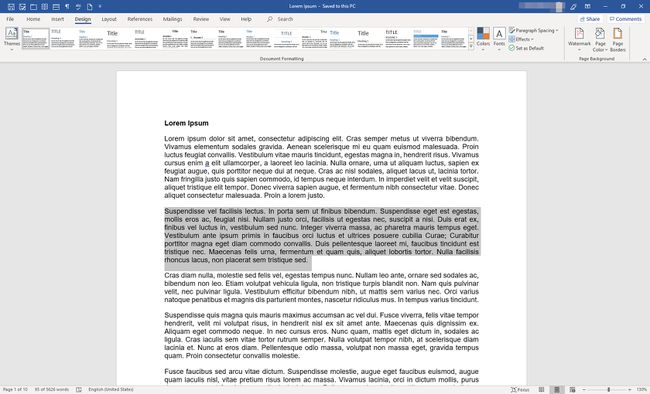
-
Vuonna Sivun tausta ryhmä, valitse Sivun reunat†
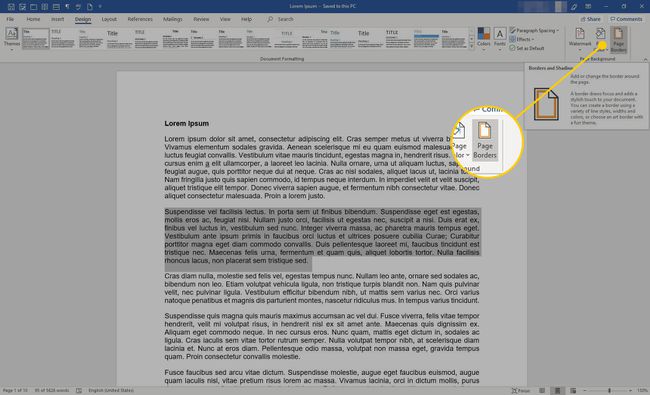
-
Vuonna Rajat ja varjot valintaikkunassa, valitse rajoja -välilehti.
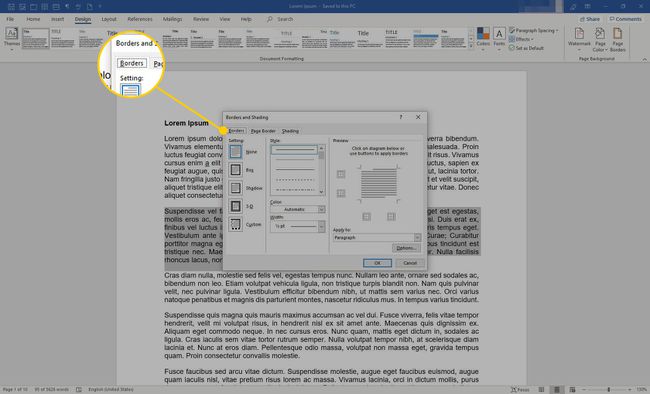
-
Valitse reunukselle tyyli, väri ja leveys.
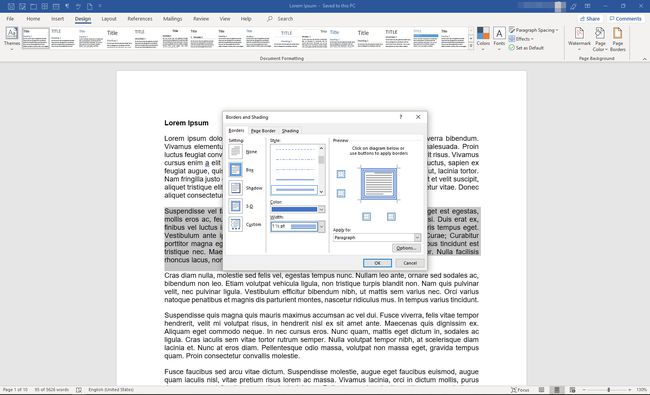
-
Valitse Okei†

-
Reunus ympäröi alun perin valitsemaasi tekstiä.
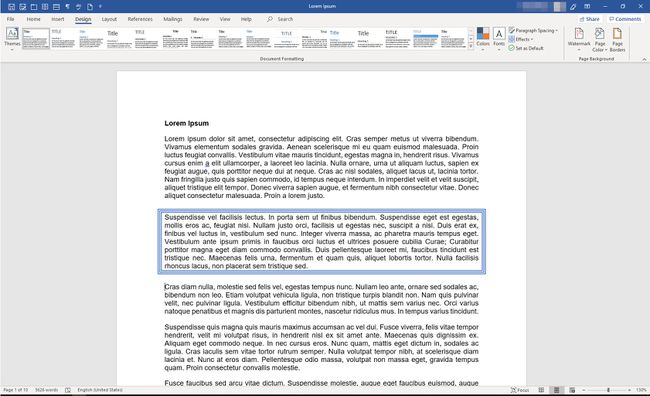
Poista tekstireunus
Jos päätät myöhemmin poistaa reunuksen, toimi seuraavasti.
-
Aseta kohdistin mihin tahansa kehystetyn tekstin sisään. Käytössä Design -välilehdellä Sivun tausta ryhmä, valitse Sivun reunat†
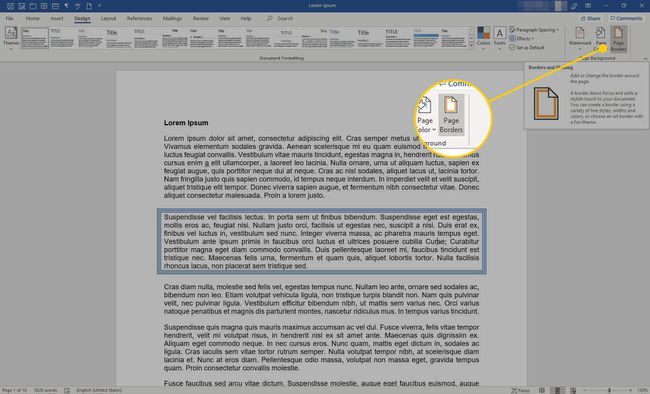
-
Vuonna Rajat ja varjot valintaikkuna, valitse rajoja†

-
alla Instituutiovalitse Ei†
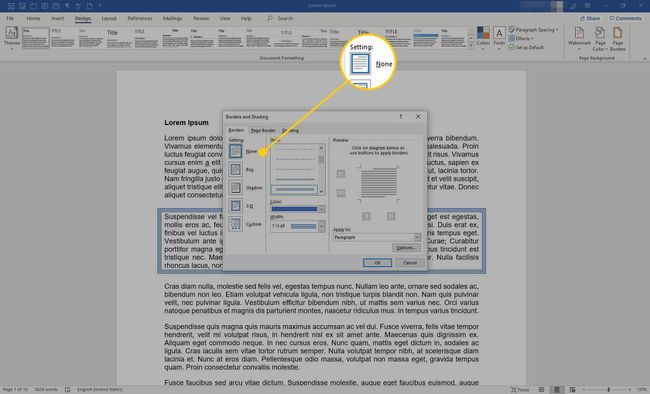
-
Valitse Okei†
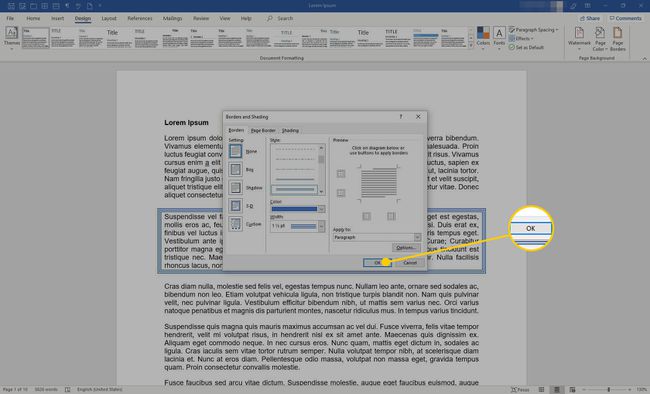
-
Reunus poistetaan asiakirjasta.